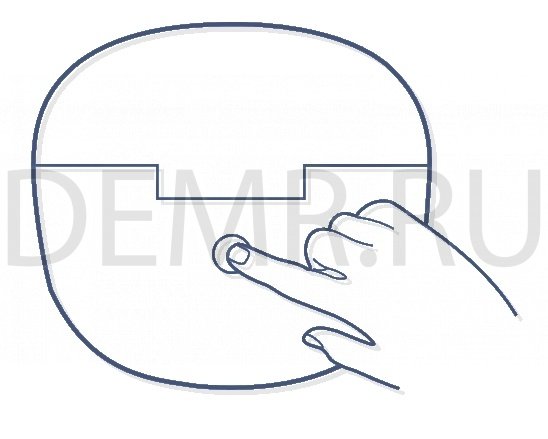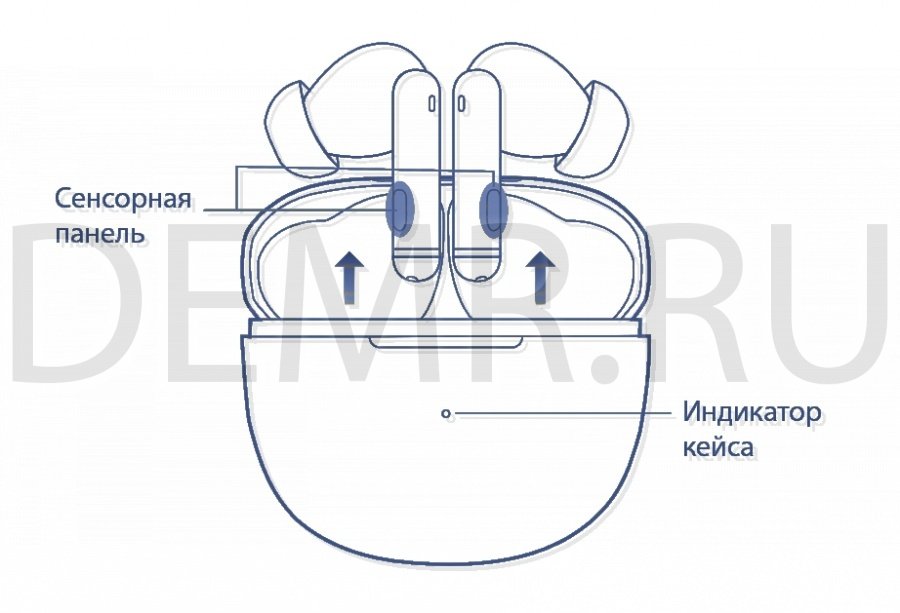- Главная
-
Беспроводные блютуз (bluetooth) наушники
- Беспроводные наушники HX03 TWS, черные

- Характеристики
-
Отзывы 3
Характеристики
Беспроводные наушники HX03 TWS отличаются высоким качеством звука. Главное достоинство данных наушников заключается в удобстве их использования. По дизайну они отличаются от стандартных наушников AirPods, и, благодаря особой конструкции, лучше сидят и держаться в ушной раковине.
Кейс, в котором они располагаются, служит не только футляром, но и подзарядным устройством для наушников, собственного заряда которого хватает до 4 раз. После разрядки самого кейса, с помощью зарядного кабеля, который идет в комплекте, осуществляется зарядка. Причем заряжать можно от любого устройства, который будет иметь USB разъем. Управление наушниками происходит при нажатии на сенсорную панель, с помощью которой Вы можете принять либо сбросить входящие звонки, а также включать, выключать и переключать музыку.
Легкие, компактные, наушники несомненно порадуют Вас не только качеством звучания, но также своим стильным видом.
Это идеальный вариант для самых требовательных меломанов, так как звучание таких наушников намного превосходит другие наушники в своей ценовой категории.
Управление:
— 1 касание — ответить/завершить телефонный разговор;
— 1 касание в режиме музыки — Stop/Play;
— 2 касания на правом наушнике — следующая песня;
— 2 касания на левом наушнике — предыдущая песня;
— Долгое нажатие 3 сек. — вызов функции Siri;
— Долгое нажатие 5 сек. — включение/выключение наушников.
Характеристики:
- Тип — беспроводные наушники с микрофоном;
- Цвет — Черный;
- Емкость батареи (наушники) — 40 мА/ч;
- Емкость батареи (зарядный кейс) — 420 мА/ч;
- Количество полных зарядок — 5 раз;
- Время воспроизведения музыки — 4,5 ч;
- Время разговора — 3,5 ч;
- Страна производитель — Китай;
- Разъем USB Type — C.
- Беспроводные наушники HX03 TWS 5.0;
- Зарядный кейс;
- USB кабель для зарядного кейса (Type-C);
- Инструкция (на русском языке).

Все наушники проверяются в нашем магазине, чтобы исключить возможный брак при доставке или отправке товара по РБ.
Отзывы 3
Отзывы
Недостатки
Пока не нашёл.
Достоинства
Отличный сервис. Хорошее качество звука
Марина
2022-06-10 09:18:57
Достоинства
Удивило качество звука! Басы и глубина звучания очень крутое. В ветреную погоду микрофоны работали на 10 из 10. Стоят недорого, но работают на ценник в 10 раз выше. По дизайну отличные, по анатомии сидят удобнее, чем AirPods. Громкие! Качество передачи отличное, потому что BT 5.0. Бокс заряжается быстро, потому что type-c.
Welldone
2021-06-07 13:17:20
Сопутствующие товары
Наушники TWS Profit HX03 (черный)
Беспроводные наушники TWS HX03 отличаются высоким качеством звука. Главное достоинство данных наушников, заключается в удобстве их использования. По дизайну они отличаются от стандартных наушников AirPods, и, благодаря особой конструкции, лучше сидят и держаться в ушной раковине. То что наушники явлются беспроводными, освобождает от неудобных манипуляций с проводами, и не сковывают движения, что очень удобно при занятии спортом, и не только, а также использовать их везде, где бы Вы не находились.
Принцип работы и эксплуатации данных наушников, довольно прост. После выемки наушников из кейса, происходит автоматическое включение bluetooth. Вам нужно лишь включить bluetooth на своем устройстве, затем найти в поиске доступное устройство с именем данной модели наушников, и выбрать это устройство. О том, что происходит сопряжение, можно понять по частому миганию индикатора, располагающимся на наушниках. После того как произошло сопряжение, индикатор также будет мигать, но уже с большим интервалом между миганиями. Индикатор сигнализирует о уровне заряда, и позволяет понять осуществляется ли процесс зарядки. Так при высоком уровне заряда, индикатор будет мигать зеленым цветом, а при низком заряде, питание будет выключено. То что в данный момент происходит зарядка, Вы поймете опять же по индикатору, который на момент зарядки наушников, будет подсвечиваться красным цветом.
Кейс, в котором они располагаются, служит не только футляром, но и подзарядным устройством для наушников, собственного заряда которого хватает до 4 раз. Когда аккумулятор кейса полностью заряжен, нужно поместить наушники в футляр для начала зарядки. После разрядки самого кейса, с помощью зарядного кабеля, который идет в комплекте, осуществляется зарядка. Причем заряжать можно от любого устройства, который будет иметь USB разъем. Кабель type-C, имеет свои плюсы. Во-первых, разъем этого типа, позволяет присоединять его любой стороной. Во-вторых, он поддерживает быструю зарядку. В третьих, это актуальный тип зарядки, так как в последнее время, все производители переходят на производство именно такого типа разъема. Управление наушниками, происходит при нажатии на сенсорную панель, с помощью которой Вы можете принять, либо сбросить входящие звонки, а также включать, выключать и переключать музыку. Располагающиеся на наушниках световые индикаторы, сигнализирует о уровне заряда, и позволяют понять осуществляется ли процесс зарядки. Зарядный кейс, также имеет световые индикаторы. В прилагающейся русскоязычной инструкции, дается более полное описание, по эксплуатации. Легкие, компактные, наушники, несомненно порадуют Вас не только качеством звучания, но также своим стильным видом.
Это идеальный вариант, для самых требовательных меломанов, так как звучание таких наушников, намного превосходит другие наушники в своей ценовой категории.
Управление — 1 касание ответить/завершить телефонный разговор;
— 1 касание в режиме музыки: Stop, Play;
— 2 касания на правом наушнике: следующая песня;
— 2 касания на левом наушнике: предыдущая песня;
— Долгое нажатие 3 сек.: вызов функции Siri;
— Долгое нажатие 5 сек.: включение/выключение наушников.
Характеристики
Тип — беспроводные наушники с микрофоном
Цвет — Черный
Емкость батареи (наушники) — 40 мА/ч
Емкость батареи (зарядный кейс) — 420 мА/ч
Количество полных зарядок — 5 раз
Время воспроизведения музыки — 4,5 ч
Время разговора — 3,5 ч
Страна производитель — Китай
Разъем USB Type — C
Комплект поставки
— Беспроводные наушники HX03 TWS 5.0
— Зарядный кейс
— USB кабель для зарядного кейса (Type-C)
— Инструкция (на русском языке)
Содержание
- Наушники TWS Musky HX03 (черный)
- Как пользоваться беспроводными наушниками из Китая: инструкция на русском языке
- Органы управления китайских блютуз наушников
- Как правильно пользоваться наушниками
- Как подключить TWS-гарнитуру к телефону или ПК
- Как заряжать беспроводные наушники и кейс TWS гарнитуры
- Сколько заряжать наушники первый раз?
Наушники TWS Musky HX03 (черный)
Нашли дешевле — сделаем скидку.
Беспроводные наушники TWS HX03 (черные)
отличаются высоким качеством звука. Главное достоинство данных наушников, заключается в удобстве их использования. По дизайну они отличаются от стандартных наушников AirPods, и, благодаря особой конструкции, лучше сидят и держаться в ушной раковине. То что наушники явлются беспроводными, освобождает от неудобных манипуляций с проводами, и не сковывают движения, что очень удобно при занятии спортом, и не только, а также использовать их везде, где бы Вы не находились.
Принцип работы и эксплуатации данных наушников, довольно прост. После выемки наушников из кейса, происходит автоматическое включение bluetooth. Вам нужно лишь включить bluetooth на своем устройстве, затем найти в поиске доступное устройство с именем данной модели наушников, и выбрать это устройство. О том, что происходит сопряжение, можно понять по частому миганию индикатора, располагающимся на наушниках. После того как произошло сопряжение, индикатор также будет мигать, но уже с большим интервалом между миганиями. Индикатор сигнализирует о уровне заряда, и позволяет понять осуществляется ли процесс зарядки. Так при высоком уровне заряда, индикатор будет мигать зеленым цветом, а при низком заряде, питание будет выключено. То что в данный момент происходит зарядка, Вы поймете опять же по индикатору, который на момент зарядки наушников, будет подсвечиваться красным цветом.
Кейс, в котором они располагаются, служит не только футляром, но и подзарядным устройством для наушников, собственного заряда которого хватает до 4 раз. Когда аккумулятор кейса полностью заряжен, нужно поместить наушники в футляр для начала зарядки. После разрядки самого кейса, с помощью зарядного кабеля, который идет в комплекте, осуществляется зарядка. Причем заряжать можно от любого устройства, который будет иметь USB разъем. Кабель type-C, имеет свои плюсы. Во-первых, разъем этого типа, позволяет присоединять его любой стороной. Во-вторых, он поддерживает быструю зарядку. В третьих, это актуальный тип зарядки, так как в последнее время, все производители переходят на производство именно такого типа разъема. Управление наушниками, происходит при нажатии на сенсорную панель, с помощью которой Вы можете принять, либо сбросить входящие звонки, а также включать, выключать и переключать музыку. Располагающиеся на наушниках световые индикаторы, сигнализирует о уровне заряда, и позволяют понять осуществляется ли процесс зарядки. Зарядный кейс, также имеет световые индикаторы. В прилагающейся русскоязычной инструкции, дается более полное описание, по эксплуатации. Легкие, компактные, наушники, несомненно порадуют Вас не только качеством звучания, но также своим стильным видом.
Это идеальный вариант, для самых требовательных меломанов, так как звучание таких наушников, намного превосходит другие наушники в своей ценовой категории.
Управление — 1 касание ответить/завершить телефонный разговор;
— 1 касание в режиме музыки: Stop, Play;
— 2 касания на правом наушнике: следующая песня;
— 2 касания на левом наушнике: предыдущая песня;
— Долгое нажатие 3 сек.: вызов функции Siri;
— Долгое нажатие 5 сек.: включение/выключение наушников.
Характеристики
Тип — беспроводные наушники с микрофоном
Цвет — Черный
Емкость батареи (наушники) — 40 мА/ч
Емкость батареи (зарядный кейс) — 420 мА/ч
Количество полных зарядок — 5 раз
Время воспроизведения музыки — 4,5 ч
Время разговора — 3,5 ч
Страна производитель — Китай
Разъем USB Type — C
Комплект поставки
— Беспроводные наушники HX03 TWS 5.0
Источник
Как пользоваться беспроводными наушниками из Китая: инструкция на русском языке
Подробная инструкция к беспроводным наушникам из Китая поможет быстро подключить периферийное устройство к смартфону. Изучение правил эксплуатации предотвратит ошибочные действия, уменьшающие срок службы гаджета.
Органы управления китайских блютуз наушников
Если в открытой упаковочной коробочке лежит инструкция на русском к беспроводным китайским наушникам, существенные проблемы отсутствуют. Однако перевод иероглифов вызывает затруднения.
На площадке Алиэкспресс представлены наушники известных брендов (Lenowo) и продукция новых производителей (Defunct). Найти инструкцию для копии Xiaomi Redmi Airdots не сложно. Однако отдельные изделия headset предназначены для внутреннего рынка, поэтому подобная ситуация не является редкостью. Изучение типичных инженерных решений поможет решить задачу.
Крупной механической кнопкой включают и выключают гаджет. Удержанием (двойным или тройным нажатием) переключают треки. «Качелькой» или колесиком регулируют уровень громкости. Для активизации шумоподавления и других дополнительных функций конструкцию дополняют отдельными кнопками.
Особенности управления сенсорными панелями:
- одно касание – старт воспроизведения (пауза);
- 2-3 нажатия или свайпы вперед (назад) – переход на следующий (предыдущий) трек;
- свайп вверх и вниз увеличивает и уменьшает громкость соответственно.
Сенсорные площадки устанавливают под корпусом, на поверхности механической кнопки. В отдельных моделях такими элементами оснащают левый и правый наушник.
Световая индикация подтверждает активизацию функций, сообщает о состоянии заряда аккумуляторной батареи:
- красный цвет – необходима зарядка АКБ;
- зеленый – процесс пополнения запаса энергии завершен;
- мигание – включен режим сопряжения с источником сигнала;
- постоянное свечение – смартфон подключен.
Комбинированную схему управления можно изучить на примере Huawei Freebuds Pro – модели категории True Wireless. Встроенные сенсоры сделаны с применением резистивной технологи, поэтому для выполнения отдельных операций требуется небольшое давление. Сжатие ножки двумя пальцами один раз активизирует:
- воспроизведение трека;
- паузу;
- ответ на телефонный звонок и завершение разговора.
Эта модель автоматически определяет начало пользования. После вставления гаджета в ухо аудиосигнал перенаправляется с встроенных динамиков смартфона на беспроводные китайские наушники.
Отдельные функции выполняют системы управления (индикации), установленные в кейсе. При открытии крышки включается поиск и сопряжение с мобильным устройством. Встроенной кнопкой активизируют подключение к другому источнику сигнала (режим «мультипойнт»). Уровень заряда батареи отображается на встроенном ЖК-экране либо несколькими светодиодами.
Расширенные возможности пользователю предоставляет применение приложения. Производители предлагают соответствующее программное обеспечение бесплатно. На фирменном сайте или в соответствующем магазине можно найти версию для устройства с операционной системой Android и iOS.
Возможности специальной программы:
- тонкая настройка графическим эквалайзером частотных характеристик тракта воспроизведения;
- применение музыкальных шаблонов Pop, Bass, Rock и др.;
- отдельная регулировка громкости каждого наушника;
- проверка заряда аккумуляторов;
- сопряжение с разными моделями блютуз гарнитуры;
- сопровождение анимированными подсказками для работы с отдельными функциями;
- звуковое оповещение пользователя о минимальном критическом уровне заряда;
- активизация «прозрачности», шумоподавления, других специальных режимов;
- переназначение установленных жестов системы управления.
Меню на русском языке упрощает работу с приложением.
Как правильно пользоваться наушниками
На стадии поиска проверяют совместимость гарнитуры с подключаемыми устройствами, условиями эксплуатации. Компактная модель с миниатюрным аккумулятором работает без подзарядки не более 8 часов. Автономность улучшает применение кейса с встроенной батареей.
Расход энергии зависит от версии Bluetooth. Длительность рабочего цикла наушников HBQ i7 TWS (BT 4.2), на 1,5-2 часа меньше по сравнению с аналогом (BT 5.1). Батарея разряжается быстрее при температуре ниже 0°C. При воспроизведении музыкальных произведений электроэнергии надо больше по сравнению с телефонным разговором.
Радиус действия, указанный в сопроводительной документации, следует оценивать реалистично. Прохождение сигнала затрудняют препятствия, сильные электромагнитные помехи.
Корректное обращение с гаджетом описано в официальном руководстве по эксплуатации. По типовому алгоритму выполняют следующие действия:
- открывают упаковку;
- проверяют комплектность, отсутствие повреждений;
- пополняют заряд АКБ;
- подключают источник сигнала;
- устанавливают специальное приложение, чтобы управлять расширенными настройками.
Даже при наличии прочного корпуса гаджет можно повредить сильным ударом. Выход из строя могут спровоцировать следующие внешние воздействия:
- вибрации;
- перегрев;
- высокий уровень влажности;
- интенсивное электромагнитное излучение.
Уровень защищенности изделия от пыли и влажности определяют по стандартам ГОСТ 14254. Соответствующий класс указывают кодом IP. Цифровая часть обозначает способность устройства сохранять работоспособность в определенных условиях. При маркировке IP67 герметичная конструкция наушников предотвращает проникновение внутрь мельчайших механических частиц. Такой гаджет можно погружать в воду на глубину более метра при продолжительности процедуры до 30 минут.
Для хранения производители указывают рекомендованный температурный диапазон и максимальную влажность. Не следует отставлять на длительное время наушники (headphones) под прямыми лучами солнца.
Разработчики совершенствуют программное обеспечение. Для сохранения работоспособности гаджета и улучшения функций требуется своевременно выполнять обновление ПО. Для сброса настроек нажимают основную кнопку на гаджете или на кейсе. Удерживают переключатель 10-15 сек до изменения световой индикации или получения специального голосового сообщения.
Как подключить TWS-гарнитуру к телефону или ПК
Для подключения применяют следующий алгоритм:
- заряжают и включают гаджет;
- активизируют Bluetooth на смартфоне;
- включают режим сопряжения;
- находят наушники в перечне настроек, подтверждают тапом подсоединение.
Порядок действий для сопряжения указан в инструкции производителя. Типовые способы приведены в следующем перечне:
- открытие крышки кейса;
- извлечение наушников из футляра (Lentel TWS);
- нажимание сенсоров (i11, i12 стандартные и mini).
Активизация сопряжения сопровождается изменением цвета сигнального индикатора.
Для подключения наушников к ПК (ноутбуку) с ОС Windows 10 открывают боковую панель. Функциональная иконка размещена в нижнем правом углу экрана. В сервисном окне отображается состояние Buetooth на отдельной пиктограмме.
На следующем этапе выполняют рассмотренные действия для активации сопряжения: открывают крышку кейса, нажимают кнопку или др. Первая процедура занимает больше времени, чем последующие подключения.
В разделе «Bluetooth и другие устройства» панели управления Windows нажимают виртуальную клавишу «Добавление». Выбирают наушники с активированным режимом сопряжения. Разрешают подключение. Всплывающее сообщение подтвердит завершение процесса настройки.
Если в ПК отсутствует встроенный модуль Bluetooth, покупают специальный адаптер. Это устройство вставляют в разъем USB. Компьютер в автоматическом режиме выполнит распознавание и подключение нового устройства.
Как заряжать беспроводные наушники и кейс TWS гарнитуры
Для выполнения это процедуры применяют кабель из комплекта поставки:
Подключают кабель к наушникам (кейсу). Второй штекер USB – к соответствующему разъему ПК, поуэрбанка или сетевого адаптера. Специальным переходником можно подсоединить гаджет к бортовой сети автомобиля через гнездо прикуривателя.
Процесс зарядки отображается:
- изменением цвета индикатора;
- количеством загорающихся светодиодов;
- графическим изображением на встроенном экране или в специальном приложении.
О низком уровне заряда сообщает звуковой сигнал, мигание индикатора или изменение цвета.
Кейс можно заряжать, как пауэрбанк или вместе с размещенными внутри наушниками. Для подключения к внешнему источнику применяют кабели из комплекта. Выпускают модели, которые поддерживают функцию беспроводной зарядки. В этом случае для выполнения процедуры кейс размещают на специальной платформе.
Сколько заряжать наушники первый раз?
Чтобы продлить срок службы аккумуляторов перед началом эксплуатации разряжают наушники (кейс) до минимального уровня. Далее применяют стандартный алгоритм действий с пополнением энергетического запаса до 100%. В последующем рекомендуется поддерживать уровень заряда в диапазоне 20-80%.
Тщательное изучение инструкции необходимо для эксплуатации наушников без поломок и лишних проблем. Следует обратить внимание на особенности модели, указанные в сопроводительной документации. Для тщательного ознакомления с отдельными рабочими операциями можно использовать тематические видело материалы.
Радиоинженер (по первому высшему образованию). С раннего детства слушаю разнообразную музыку. Всегда интересовался звуковоспроизводящей аппаратурой, которую обновлял множество раз. Я увлеченный любитель и музыка по жизни всегда со мной. Увлекаюсь HI-Fi уже более 20 лет.
Источник
Содержание
- Инструкция к Bluetooth гарнитуре
- Беспроводные TWS наушники: как включить, подключить, пользоваться, заряжать?
- Как работают?
- Как включить или выключить TWS наушники?
- Как подключить оба TWS наушника?
- К телефону
- К компьютеру
- Как пользоваться?
- Как управлять музыкой или звонками?
- Как заряжать TWS наушники – подробная инструкция
- Зарядка кейса
- Зарядка наушников
- Сколько нужно заряжать наушники?
- Как проверить уровень заряда наушников и кейса?
Инструкция к Bluetooth гарнитуре
Инструкция к Bluetooth гарнитуре
Гарнитура имеет встроенную литиевую батарею; заряжайте батарею до полного заряда перед использованием.
1. Подключите зарядное устройство к источнику питания.
2. Подключите зарядное устройство к гарнитуре, через зарядный порт.
3. В процессе зарядки светодиодный индикатор будет работать, после полной зарядки батареи, индикатор потухнет.
1. Полная зарядка занимает около 90 – 120 минут.
2. При первой зарядке заряжайте устройство как минимум 4 часа.
3. Первые 3 зарядки проводите, только после полной разрядки до полной зарядки гарнитуры.
4. Устройство будет заряжаться при температурах от -10 до +45 градусах по Цельсию.
1. Удерживайте клавишу «Вкл» нажатой около 3 сек, до включения индикатора, устройство будет включено.
2. Чтобы отключить прибор удерживайте клавишу «Вкл» нажатой около 3 сек; после того, как индикатор мигнёт 3 раза, устройство будет отключено.
Создание соединения с мобильным телефоном:
1. Перед началом создания соединения убедитесь, что гарнитура отключена.
2. Включите функцию Bluetooth на телефоне.
3. Удерживаете клавишу «Вкл» нажатой около 5 сек; индикатор будет мигать красным и синим цветом попеременно (для гарнитур «Jabra» и «Motorola» индикатор будет гореть постоянно), это означает что устройство находиться в режиме соединения.
3. Выполните поиск новых Bluetooth устройств на телефоне.
4. В окне устройства мобильного телефона вы найдёте надпись «SANYO BL812», «Jabra» или «Motorola».
5. Выберите строку «SANYO BL812», «Jabra» или «Motorola» и создайте соединение.
6. Введите пин код соединения 1234 для «SANYO BL812» или 0000 для «Jabra» и «Motorola», нажмите кнопку «yes», индикатор перестанет переменно мигать красным и синим цветом, и начнёт мигать синим (для гарнитур «Jabra» и «Motorola» — индикатор перестанет постоянно гореть синим цветом, и начнёт мигать синим). Это означает, что соединение прошло успешно.
7. После соединения гарнитуры с телефоном обязательно перезагрузите гарнитуру (выключите и через 10 секунд включите).
8. Теперь гарнитура будет находиться в режиме готовности, Вы можете звонить и принимать звонки.
1. Если соединение не будет создано в течение 90 сек, гарнитура автоматически перейдёт в режим готовности. При этом Вы не можете пользоваться гарнитурой. Повторите операции 1-6 создания соединения.
2. При создании соединения; рекомендуемое расстояние между устройствами менее 1 м. При этом между приборами не должно быть металлических препятствий. Данная гарнитура имеет пин код «1234» или «0000». Разные мобильные телефоны имеют разные способы настройки, за инструкциями обратитесь к руководству вашей модели телефона.
3. Если соединение будет создано, оно будет сохранено даже при следующих обстоятельствах:
1) устройство будет отключено
2) одно из устройств перестало работать
3) одно из устройств будет перезагружено
Как принимать звонки:
1. Когда к Вам поступил звонок, нажмите клавишу «Разговор», после того как услышите звонок.
Как заканчивать разговор:
1. После окончания разговора нажмите клавишу «Разговор», чтобы закончить разговор.
2. Вы так же можете дождаться, пока Ваш собеседник отключиться, тогда вы отключитесь автоматически.
Перенабор последнего звонка:
1. Если ваш телефон имеет функцию «Перенабор последнего звонка» Вы можете пользоваться ей при помощи гарнитуры.
2. Функция активизируется двойным нажатием клавиши «Разговор».
1. Чтобы увеличить громкость, нажимайте клавишу «Громкость+».
2. Чтобы уменьшить громкость, нажимайте клавишу «Громкость-».
Производитель микронаушников компания NANO phones.
Представитель компании NANO phones в Нижнем Новгороде:
Источник
Беспроводные TWS наушники: как включить, подключить, пользоваться, заряжать?
В комментариях к другим подобным статьям я вижу очень много разных вопросов связанных с использованием беспроводных TWS наушников. Больше всего разных непонятных моментов возникает именно с китайскими наушниками. Дело в том, что с такими наушниками очень редко идет инструкция на русском или украинском языке. В лучшем случае на английском, а в худшем на китайском, или ее вообще нет. А работают эти наушник не всегда стабильно, да и не всегда понятно, как они вообще работают и как ими пользоваться. В том плане, что практически у всех по-разному организовано управление, подключение, синхронизация и т. д.
Формат таких наушников нельзя назвать простым (ниже я подробно расскажу как они работают) . Даже популярные производители-гиганты делают такие наушники с некоторыми проблемами (в виде рассинхронизации, обрывов соединения) , а наши друзья из Китая штампуют их по несколько долларов за штуку и особо не переживают за качество и удобство использования.
Я решил написать небольшую инструкцию на русском языке по использованию беспроводных TWS наушников. В основном речь пойдет о наушниках из Китая. Это у нас популярные модели TWS i7, i7s, i8, i9, TWS i9s (5.0), i10, i11, i12, i18, F9. Что касается наушников от более известных производителей типа JBL, Xiaomi, Haylou, QCY и т. д., то по ним вопросов меньше. Ну и там есть инструкции, поддержка, да и по качеству они лучше, с этим трудно поспорить.
В этой статья я отвечу на несколько популярных вопросов:
- Как работают TWS наушники.
- Как включить или выключить TWS наушники.
- Как подключить TWS наушники к телефону, ноутбуку, или другому устройству. Отдельно рассмотрим как подключить оба наушника.
- Как пользоваться TWS наушниками, как носить их, как управлять музыкой и вызовами.
- Как заряжать TWS наушники от кейса. Как заряжать сам кейс. Как понять, что наушники заряжаются и как узнать уровень заряда кейса и самих наушников.
Как работают?
TWS расшифровывается как True Wireless Stereo (настоящее беспроводное стерео) . Два наушника полностью беспроводные, соединяются с устройством и между собой по Bluetooth. TWS наушники состоят их зарядного кейса и двух отдельных наушников, правого и левого. В кейс встроенный аккумулятор, который заряжается. А наушник в свою очередь заряжаются от кейса. Кейс используется в качестве зарядки и чехла для хранения и переноса наушников.
Работают эти наушник очень просто. После включения правого и левого наушника (автоматически, после изъятия из кейса, или вручную) происходит синхронизация наушников. Они соединяются друг с другом по Bluetooth. После чего их (как пару, в режиме стерео) можно подключить к источнику звука (телефону, ноутбуку) используя Bluetooth соединение. При необходимости можно включить только один наушник и подключить его к устройству.
Как включить или выключить TWS наушники?
Как правило все наушники автоматически включаются после того, как мы достаем их из зарядного кейса (когда разрывается контакт между наушником и кейсом) . И выключаются, когда мы кладем их в кейс и начинается процесс зарядки.
Так же включить и выключить наушники можно вручную. Как это сделать: нужно на 4-5 секунд зажать кнопку на одном из наушников. Практически всегда звучит команда Power Off (повер офф) , или что-то на китайском и оба наушника выключаются. Для включения наушников так же нужно зажать кнопку на 4-5 секунд. Прозвучит команда Power On (повер он) и наушники заработает. Включать нужно каждый наушник отдельно.
На фото выше показаны I7s и i30 (копия AirPods) . На i12 i11 i10 i9s это выглядит так же. Кнопка может быть как сенсорная, так и аппаратная. Здесь особой разницы нет. Зажали на 5 секунд – наушник включился. Зажали еще на 5 секунд – наушник выключился.
Как подключить оба TWS наушника?
Процесс подключения практически всех беспроводных TWS наушников выглядит так:
- Достать наушники из кейса. Если они не включились автоматически – включить их вручную.
- Подождать несколько секунд, чтобы наушники синхронизировались. Обычно это происходит очень быстро. В результате, как правили, индикатор мигает (чаще всего красно-синим цветом) только на одном наушнике. Так же на некоторых моделях звучит команда Connected (конектед) .
- Зайти в настройки Блютуз на телефоне или ноутбуке, включить его, из списка доступных устройств выбрать наушники.
- Через пару секунд наушники подключаться к устройству и ими можно пользоваться.
К телефону
- Достаньте наушники из кейса и включите их, если они не включились автоматически. Если вы уже подключали наушники к каким-то устройствам, и после включения они автоматически подключились, а вы хотите подключить их к другому устройству, то их сначала нужно отключить (удалить на устройстве, к которому они подключились) . Практически всегда (в зависимости от модели) , когда наушники синхронизированы между собой и готовы к подключению, на одном наушнике мигает индикатор (красным-синим, или просто синим цветом) .
- На телефоне зайдите в настройки, в раздел Bluetooth. Если он выключен – включите.
- В списке доступных устройств должны отображаться наши наушники. Как правило название соответствует модели (i8, i9, i10, i11, i12 и т. д.) . У меня i7s TWS. Нажимаем на них и они подключаться к телефону. На примере iPhone:
На Android все точно так же (на примере i12) :
В дальнейшем наушники будут автоматически подключаться к этому устройству после их включения (извлечения из кейса) .
Если у вас iPhone и наушники последних моделей из Китая, то возможно наушники поддерживаю быстрое подключение. Когда после включения наушников на Айфоне сразу появляется анимация с предложением подключить наушники (как в случае с подключением оригинальных AirPods) . При чем сначала они называются как AirPods, а затем как I7s TWS.
Если телефон не видит наушники, то ознакомьтесь с этой инструкцией: почему телефон не видит беспроводные наушники по Bluetooth.
Если не удается подключить оба наушника одновременно, а подключается только левый либо правый наушник – смотрите эту статью: Наушники TWS i7, i8, i9, i10, i11, i12 – не работает один наушник, не подключается. Синхронизация правого и левого китайского наушника между собой.
К компьютеру
С подключением наушников мы разобрались. Устанавливать подключение нужно только один раз, в дальнейшем они будут подключаться автоматически, пока вы их не удалите на устройстве (например, перед подключением к другому устройству) . После этого процесс сопряжения придется выполнить заново.
На всякий случай оставлю еще ссылку на инструкцию по подключению наушников к другому устройству (при смене устройства).
Как пользоваться?
Пользоваться TWS Bluetooth наушниками очень просто. Подключили их к своему телефону или компьютеру, вставили в уши и готово. Если хотите отключить наушники, просто выключите их вручную (инструкция есть выше в статье) , или спрячьте их в кейс, они сами выключаться (иногда бывает проблема, что они автоматически не выключаются, подробнее об этом здесь ) .
Еще очень часто спрашивают, как носить эти наушник? Честно говоря, даже не знаю как ответить на этот вопрос 🙂 Просто вставляем в уши и носим. Кейс прячем в сумку или в карман. Можно дома оставить, если вы не надолго уходите.
Как управлять музыкой или звонками?
Практически на всех подобных наушниках есть функциональные кнопки. Они могут быть как сенсорные, так и аппаратные (обычные) .
Они используются для управления работой наушников (включение/выключение, синхронизация, сброс настроек) и для управления воспроизведением музыки и видео, а так же для управления вызовами при подключении к телефону.
На разных моделях беспроводных наушников эти кнопки могут работать по-разному. Но чаще всего они выполняют следующие задачи:
- При воспроизведении музыки или видео одно короткое нажатие по кнопке на любом наушнике ставит воспроизведение на паузу. Еще одно короткое нажатие активирует воспроизведение.
- Два коротких нажатия – следующий трек. Или два коротких нажатия по правому наушнике – следующий трек. По левому наушнику – предыдущий трек. На некоторых моделях предыдущий трек можно включить сделав три нажатия по кнопке. На моих I7s, например, тройное нажатие по правому наушнику уменьшает громкость, а по левому – увеличивает. А следующий/предыдущий трек активируется нажатием и удержанием кнопки 2-3 секунды.
- Для вызова голосового ассистента (Siri, Google, Cortana) обычно нужно сделать три коротки нажатия по кнопке на правом или левом наушнике.
- Управление вызовами: во время поступления вызова его можно принять одним коротким нажатием по одному из наушников. Если вы хотите отклонить вызов – подержите кнопку нажатой около 3 секунд. Чтобы завершить вызов, нужно один раз нажать на кнопку.
Как заряжать TWS наушники – подробная инструкция
Почему-то очень много вопросов связанных именно с зарядкой. Не очень понимаю почему, так как там нет ничего сложно. Конечно, если все работает и ничего не сломалось. Если вы все делаете правильно, но наушники не заряжаются, то я рекомендую не тратить время и сразу ознакомиться со статьей, в которой я рассказал о всех возможных проблемах: не заряжается правый или левый наушник, кейс от наушников.
Зарядка кейса
В случае с TWS наушниками мы заряжаем кейс. А наушники заряжаются от кейса. Для зарядки кейса нужно просто подключить его к источнику питания. Для этого используйте кабель, который идет в комплекте (можно взять какой-то другой) , и адаптер питания от телефона, планшета, можно просто подключить в USB-порт компьютера, повербанка и наушник будут заряжаться. Как правило в наушниках разъем Micro USB, Lightning, или USB Type-C.
О том, что идет зарядка, можно понять по индикатору на кейсе. На I7s, например, он мигает красным цветом. При полной зарядке перестает мигать. Все зависит от модели. На некоторых индикатор сначала горит оранжевым цветом, а после полной зарядки зеленым. Реакция по индикатору (если он есть) должна быть после подключения питания.
Если у вас проблемы с зарядкой кейса, то смотрите статью по ссылке выше. Но как показывает практика, если кейс перестал заряжаться и смена источника питания и кабеля не помогает, то это аппаратная поломка.
Зарядка наушников
Практически на всех моделях наушники заряжаются всегда, когда находятся в кейсе. Есть несколько моделей, на кейсе которых есть кнопка питания, с помощью которой можно включить или отключить зарядку наушников. Выглядит это вот так:
Но, повторюсь, такая кнопка есть лишь на некоторых моделях (i7, i7 mini, TWS i12) . Во всех других случаях мы просто кладем наушник в кейс и они начинают заряжаться. При условии, что кейс у нас заряжен. На кейсе может быть кнопка, но она может выполнять другие функции. Например, активировать отображение уровня заряда кейса и/или наушников. Выполнять управление наушниками (сброс, синхронизация) .
О том, что наушники начали заряжаться обычно можно понять по изменившемуся состоянию индикатора на кейсе, внутри кейса, наушниках. Он либо начинает мигать, либо меняет цвет. Так, например, когда наушники заряжаются, индикатор на кейсе может гореть синим цветом, или зеленым. А когда заряжены – индикатор гаснет. А наушники в процессе зарядки могут подсвечиваться красным цветом.
По индикаторам всегда можно понять, когда TWS наушники заряжаются или заряжены.
Сколько нужно заряжать наушники?
До полной зарядки, или сколько вам удобно. Здесь какого-то конкретного времени нет. Это зависит от самих наушников, насколько они были разряжены, какой износ батареи и т. д. То же самое касается кейса. В характеристиках на сайте или в инструкции производитель обычно указывает примерное время до полной зарядки наушников и кейса. А так же время работы наушников от одного заряда и сколько раз можно зарядить наушники от кейса. Тут все индивидуально, нужно смотреть по каждой модели отдельно.
Как проверить уровень заряда наушников и кейса?
Не на всех TWS наушниках есть подробная индикация заряда самих наушников и кейса. На некоторых моделях уровень заряда каждого наушника отображается на отдельном экране, или с помощью индикаторов.
Посмотреть уровень заряда наушников можно на самом устройстве, к которому они подключены. На Айфоне эта информация отображается в специальном виджете. На Android в статус баре или в настройках Блютуз возле самих наушников.
На компьютере уровень заряда батареи можно посмотреть в параметрах Bluetooth.
На этом все. Надеюсь, моя универсальная инструкция для TWS наушников вам пригодилась. Если у вас остались какие-то вопросы, вы не смогли решить проблему, или найти необходимую информацию – пишите в комментариях. Так же буду раз видеть ваши дополнения к этой статье и решения из личного опыта.
Источник
Содержание
- Не все знают, как правильно сопрягать беспроводные TWS наушники
- Как включить, настроить и зарядить беспроводные наушники
- Как включить беспроводные наушники
- Как правильно настроить наушники
- Как настроить беспроводные наушники для использования с iPhone
- Как настроить беспроводные наушники для использования с ноутбуком или другим устройством по Bluetooth
- Как пользоваться беспроводными наушниками
- Как правильно заряжать беспроводные наушники: инструкция
- Сколько заряжать наушники?
- Как заряжать беспроводные наушники JBL
- Как заряжать беспроводные наушники Xiaomi
- Как заряжать беспроводные наушники Apple AirPods
- Как отключить беспроводные наушники
- KISET
- Беспроводные bluetooth наушники TWS Profit HX03 черный
- Обзор bluetooth стереогарнитуры Panasonic RB-HX220BEEK
- Упаковка, характеристики и комплектация
- Внешний вид
- Впечатления
Не все знают, как правильно сопрягать беспроводные TWS наушники
Попали в руки TWS наушники с Bluetooth 5.0, первое время не работали как надо. Я разобрался, но такие же вопросы возникают постоянно. Я делаю пост-инструкцию, чтобы могли повторить.
На Алиэкспресс есть множество похожих друг на друга наушников-капелек с Bluetooth и в зарядном боксе. В последнее время попадаются неплохие TWS наушники с Bluetooth 5.0, и с режимом шумоподавления (CVC).
Наушники имеют в комплекте несколько сменных амбушюр, зарядный кейс и провод MicroUSB.
Достаточно громкие — внутри стоит динамический драйвер на 8 мм.
В самих наушниках стоят небольшие аккумуляторы, обеспечивающие 3-4 часа проигрывания (зависит от версии вашего Bluetooth.). Сам зарядный кейс оснащен аккумулятором 600мАч, и можно сделать 3-4 подзарядки. Таким образом, суммарное время работы наушников продлевается до 18 часов.
В каждом наушнике предусмотрен микрофон, не просто для разговоров, но и для активного шумоподавления. Наушники хорошо справляются в транспорте, когда присутствует монотонный звук. Система CVC8.0 просто вычитает звуковые волны, обеспечивая чистое звучание музыки (аудиокниг, подкастов и т.п.).
Теперь про основную проблему. Каждый наушник включается по отдельности. Он отображается как левый и как правый (AUSDOM_TW01_L, AUSDOM_TW01_R). В этом случае, к смартфону подключается просто как отдельные устройства. Можно даже громкость для каждого регулировать отдельно. Это не очень удобно, так как в такое режиме не работает стереовоспроизведение.
Это основная проблема для большинства, так как, например, у моих знакомых просто не получается правильно сопрягать эти наушники.
А для корректного включения в режиме TWS наушники нужно предварительно сопрягать друг с другом. И только потом со смартфоном.
Для этого, одновременно достаем наушники из зарядного кейса, одновременно зажимаем кнопку питания на каждом наушнике, держим. Держим. Секунд 7-8 нужно, пока наушники начинают одновременно включаться (на 3й секунде, индикация белым), потом переключаться в режим спаривания (на 5й секунде, моргают красным/синим, в зависимости от модели), а потом находят друг друга и устанавливают соединение. Как только перестают моргать и выключаются, отпускаем кнопку.
Вот поясняющее видео.
После этой процедуры, просто ищем одно устройство, например, AUSDOM_TW01_R, мастер-наушники, и подключаемся. Все.
Слышим фразу «левый подключен», «правый подключен» на английском или китайском языке, в зависимости от версии. И музыка теперь играет в каждом, в стерео режиме.
Я вам скажу, я потратил пару дней, пока понял как правильно их сопрягать. Не все про это говорят, в отзывах не пишут.
У кого какие проблемы были с TWS наушниками?
Источник
Как включить, настроить и зарядить беспроводные наушники
Приводим простую инструкцию по использованию этого гаджета.
Беспроводные наушники подключаются к мобильным устройствам через Bluetooth. Хранятся они в специальном чехле-зарядке. Сегодня мы расскажем, как пользоваться беспроводными наушниками.
Как включить беспроводные наушники
Чтобы включить наушники, зажмите кнопку включения на несколько секунд. В некоторых моделях имеется всего одна кнопка, которая отвечает за все аспекты управления устройством. О том, как подключить беспроводные наушники к телефону, вы можете в подробностях узнать из отдельной статьи.
На беспроводных наушниках обычно имеется лишь одна кнопка, отвечающая за все аспекты управления
Как правильно настроить наушники
Беспроводные наушники можно подключать к любому виду мобильных устройств: смартфону, планшету, ноутбуку, персональному компьютеру. Каждый из них предполагает свой алгоритм подключения. Рассмотрим их особенности.
- Чтобы соединить наушники со смартфоном или планшетом, включите Bluetooth в настройках мобильного устройства, выполните поиск оборудования и выберите в списке вашу модель наушников. В следующий раз наушники подсоединятся автоматически.
- Большинство современных ноутбуков имеет функцию Bluetooth – в этом случае алгоритм подключения наушников будет таким же, как в первом пункте.
- Для персонального компьютера следует купить модуль Bluetooth, подключить его в разъём USB и произвести настройку драйверов.
Как настроить беспроводные наушники для использования с iPhone
Обычный алгоритм объединения в пару беспроводных наушников и iPhone выглядит так:
- Положите наушники рядом со смартфоном и разблокируйте его.
- Нажмите кнопку питания на кейсе или наушниках и удерживайте, пока индикатор не изменит цвет.
- На экране смартфоне должен появиться запрос на подключение.
- Далее следуйте инструкциям смартфона.
Как настроить беспроводные наушники для использования с Android
При сопряжении гаджета с устройством, работающим на системе Андроид, выполните следующие шаги:
- Загрузите на смартфон специальное приложение, позволяющее подключить данную модель наушников.
- Нажмите кнопку питания и удерживайте несколько секунд (по инструкции).
- Когда индикатор начнёт мигать, наушники переводятся в режим соединения.
- В списке устройств на Android выберите наушники и нажмите на значок «Подключить».
Как настроить беспроводные наушники для использования с ноутбуком или другим устройством по Bluetooth
Беспроводные наушники можно синхронизировать не только со смартфоном, но и с другими устройствами
Если требуется создать пару с ноутбуком, персональным компьютером или другими устройствами, выполняется следующее:
- Нажмите кнопку питания на наушниках и удерживайте её до изменения состояния индикатора.
- Откройте меню настроек на вашем устройстве.
- Найдите в настройках вкладку Bluetooth.
- Выберите в списке обнаруженных устройств свои наушники.
Как пользоваться беспроводными наушниками
После того, как вы подключили наушники к смартфону или ноутбуку, можно наслаждаться всеми прелестями их функционала, а таковых немало! Какие «плюшки» вы можете ожидать от беспроводных наушников?
Прежде всего, конечно, отсутствие путающихся проводов. Но это далеко не всё.
С помощью беспроводных наушников вы можете управлять плейлистом без помощи смартфона. В руководстве пользователя сказано, как можно переключать трек, увеличивать или уменьшать громкость, а также переводить в наушники входящий звонок.
Ещё одно преимущество заключается в том, что у наушников предусмотрена функция автоподключения. Это значит, что подключать их к телефону нужно лишь один раз – при первом использовании (или после перезагрузки смартфона), а затем устройства будут соединяться друг с другом без участия пользователя. Главное – убедиться, то активирован Bluetooth.
Беспроводные наушники приостанавливают воспроизведение, когда хотя бы один из них извлекается из уха. Вернув наушник на место, вы сможете слушать трек с того места, где он остановился.
У некоторых моделях есть функция шумоподавления, которая позволяет наслаждаться звуком даже в шумном метро. Также отличная «фича» – режим Multipoint, который позволяет подключаться сразу к двум устройствам.
Дополнительные функции активируются согласно инструкции. Обычно этот механизм предполагает определённые комбинация нажатия кнопки включения.
Как заряжать беспроводные наушники
Если наушники работают от батареек, севшие элементы питания нужно просто заменить. Но большинство моделей требуют зарядки аккумулятора. Есть три основных способа, как заражать беспроводные наушники.
- Зарядка осуществляется через кабель. Чаще всего беспроводные наушники заряжаются с помощью кабеля с разъёмом мини-USB, USB Type-C, E-type и так далее, которые поставляются в комплекте.
- Наушники заряжаются через кейс. Сам процесс зарядки происходит аналогично первому способу, только заряжаете вы не сами наушники напрямую, а чехол от них. Когда индикатор на корпусе чехла погаснет или изменит цвет, это означает, что гаджет полностью заряжен. О видах сигналов, которые подаёт световой индикатор, вы можете прочесть в руководстве по эксплуатации устройства. Технология заряда от специального футляра с аккумулятором используется в наушниках AirPods от компании Apple и их аналогах.
- С помощью беспроводного зарядного устройства. Процесс зарядки тоже может быть беспроводным! Сегодня в продаже можно найти зарядные устройства, которые не нужно подключать к сети. Такие аксессуары помогают заряжать не только наушники, но у другие гаджеты.
Главное в использовании беспроводных наушников — вовремя заряжать их
Как правильно заряжать беспроводные наушники: инструкция
- Если зарядка осуществляется через кабель, один его конец вставляем в специальный разъём на девайсе, другой –в зарядное устройство.
- Смотрим в руководстве пользователя, сколько нужно заряжать данную модель наушников. Оставляем гаджет заряжаться на необходимый период времени.
- По истечении указанного периода проверяем световой индикатор. Если он свидетельствует о полном заряде аккумулятора, отключаем наушники и пользуемся.
- Старайтесь всегда заряжать наушники до 100%.
- Не рекомендуется использовать наушники до того момента, когда они отключаются из-за полного «опустошения» батареи. Начните заряжать их чуть раньше.
- Не трогайте гаджет во время зарядки.
Сколько заряжать наушники?
Период полного заряда беспроводных наушников может варьироваться от одного до четырёх часов, в зависимости от модели. Поэтому за такой информацией лучше обратиться к инструкции. Некоторые производители предусматривают для своего продукта режим быстрой зарядки, при котором после 10-15 минут соединения с блоком питания наушники могут проработать 2-3 часа беспрерывно. Для определения уровня заряда сверяйтесь со световым индикатором. Если вы используете AirPods, степень заряда кейса и наушников можно посмотреть также на экране сопряжённого смартфона.
Как заряжать беспроводные наушники JBL
Наушники от этого производителя могут заряжать как напрямую от зарядного устройства, так и от футляра. Для выбора оптимального способа зарядки изучите инструкцию. Одна из самых популярных моделей – JBL Tune 120 – снабжена световым индикатором на кейсе, состоящим из четырёх разноцветных цветодиодов. Они загораются все разом, когда уровень заряда достигает 100%.
Как заряжать беспроводные наушники Xiaomi
Очень популярный способ зарядки, который используется для беспроводных наушников — это зарядка с помощью футляра с аккумулятором
Любимая покупателями модель наушников Redmi Airdots от Xiaomi заряжается от футляра. Сперва убедитесь, что кейс заряжен, затем проверьте, нет ли внутри него защитных наклеек, которые могут препятствовать соприкосновению контактов. Если есть, удалите их. Вставьте наушники до конца в специальные углубления и оставьте заряжаться согласно инструкции.
Как заряжать беспроводные наушники Apple AirPods
AirPods поставляются в комплекте с зарядным футляром, поэтому схема зарядки вполне стандартная: подключаете футляр к сети с помощью кабеля и ждёте необходимое время. Чехол может заряжаться как с помещёнными в него наушниками, так и без них.
Как отключить беспроводные наушники
Для отключения наушников достаточно поместить их в футляр и закрыть крышку.
Если вы обнаружили какие-либо неполадки в работе наушников, часто требуется подключить их заново. Для этого откройте список Bluetooth-устройств на вашем смартфоне или другом девайсе, выберите в нём наушники и нажмите «Забыть это устройство». Строчка с названием наушников исчезнет. После этого вновь соедините устройства в пару согласно инструкции.
Чтобы произвести принудительное отключение Bluetooth-наушников, нужно в течение 10 секунд зажать одновременно кнопку питания и уменьшения громкости. Индикатор начнёт мигать. Это означает, что настройки наушников сброшены.
Источник
KISET
Аксессуары для мобильных
Беспроводные bluetooth наушники TWS Profit HX03 черный
Повсеместная мода на беспроводные наушники, привела к тому, что теперь на улице почти не встретишь людей, из ушей которых к телефону тянутся провода. Беспроводные наушники отличаются превосходным качеством звучания и воспроизведут звук таким, каким он должен быть. Наушники очень лёгкие, их компактный корпус впишется в любой образ и поможет оставаться на связи весь день. Настоящая свобода движения без проводов. Сопряжение со смартфоном, планшетом или ноутбуком выполняется с помощью интерфейса bluetooth. Аккумулятора кейса хватает на 2-4 зарядки. Не забывайте заряжать кейс при помощи кабеля, который идет в комплекте, заряжать можно от любого устройства имеющего usb разъём.
Почему мы рекомендуем приобрести наушники именно у нас?
- Поможем подобрать наушники именно под ваши нужды и бюджет.
- Предоставляем большой выбор вариантов доставки: курьером, ускоренной и обычной почтой, с предварительной оплатой или по факту получения.
- Товар можно самостоятельно забрать из наших розничных магазинов и пунктов выдачи партнеров.
Стильный внешний вид наушников идеально сочетается с простым управлением. Тонкий и компактный дизайн корпуса отлично сочетается с простотой и функциональностью их использования. Наушники настолько удобные, что Вы вообще не захотите их снимать. Чистое и приятное звучание наушников порадует меломанов вниманием к мелочам и широкими возможностями. TWS Profit HX03 станут незаменимым помощником в поездках на транспорте, в шумном офисе или занятиях спортом!
Фотографии имеют демонстративный характер и могут отличаться от оригинала, отображают внешний вид товара и его свойства. Уточняйте важные для Вас параметры при заказе. Производитель оставляет за собой право в любой момент, без обязательного извещения, вносить изменения в комплектацию, дизайн и характеристики, не ухудшающие качество товара.
Источник
Обзор bluetooth стереогарнитуры Panasonic RB-HX220BEEK
Компания Panasoniс давно известна в аудиосфере. Представляю вам обзор беспроводной гарнитуры, созданной для долгой автономной работы и избавлению от надоедливых проводов. Наушники не претендуют на звание одного из самых лучших в плане звучания девайса компании, но отличаются удобным оголовьем, складным методом хранения и переноски, комфортными амбушюрами и потрясающим временем автономной работы в 23-24 часа. Рассмотрим гарнитуру подробнее.
Упаковка, характеристики и комплектация
Поставляется ганитура в яркой глянцевой упаковке, на которой расположились преимущества данного устройства
На боку коробки нанесены характеристики устройства.
Остановимся на них подробнее
Акустические характеристики:
Тип акустического оформления: закрытые
Диаметр мембраны излучателей: 40 мм
Минимальная воспроизводимая частота: 20 Гц
Максимальная воспроизводимая частота: 20000 Гц
Чувствительность: 97 дБ
Беспроводное подключение
Версия Bluetooth: 5.0
Профили Bluetooth: HFP , AVRCP , A2DP
Время работы на одном заряде: до 23 ч
Радиус беспроводной связи: 10 м
Поддержка кодеков: SBC
Емкость аккумулятора наушников: 430 мА*ч
Особое внимание также производитель оставляет складной системе оголовья
Внешний вид
Открываем коробку, внутри пластиковый блистер, который защищает гарнитуру от трудностей транспортировки. В комплектации сами наушники, инструкция по эксплуатации и кабель для зарядки аккумулятора гарнитуры.
Стоит отметить, что для зарядки наушников используется стандарт кабеля USB-microUSB. Можно долго рассуждать о том, насколько этот интерфейс широко распространен в различных электронных устройствах, но TypeC выглядит более удобным для использования.
Наушники имеют корпус из прочного матового черного пластика. Нет ни одной претензии к качеству материалов. Сборка отличная, нет никаких люфтов и скрипов. Название бренда нанесено сбоку оголовья как раз над механизмом складывания.
Амбушюры с внешней стороны имеют симпатичную крышку, украшенную круговой шлифовкой. Вот как это выглядит со стороны.
Такой метод украшения добавляет стильности и весомости в дизайн устройства.
Устройство имеет крупные чаши с мягкими амбушюрами, полностью охватывающими ушную раковину. Большие габариты позволяют уместить крупные динамики и обеспечить отличное качество звука. Амбушюры из приятного качественного кожзаменителя, динамики прикрыты непрозрачной тканью. Особое внимание производитель приложил к качеству материала, который будет контактировать с кожей. Так как гарнитура рассчитана на длительное использование, кожзаменитель выбран достаточно приятным, и при носке не возникает неприятных ощущений.
Индикация каналов — правый и левый выдавлена на пластике изнутри оголовья. Тут же открывается вид на механизм складывания. Весь механизм, ответственный за частое складывание/раскладывание выполнен из металла. В конечном этапе раскладывания имеют характерный щелчок. Механизм видится добротным.
Изнутри на левом ухе нанесены данные о модели и сборке.
Наушники особенно выделяются мягким комфортным оголовьем, если взглянуть сбоку, то становится видно объёмную подушку, которая фиксируются на голове.
А также оголовье снабжено системой удлинения, чтобы настроить положение для любого пользователя. Внутри оголовье усиленно металлической полоской, что также должно позитивно влиять на долговечность изделия.
Посмотрим, как наушники располагаются на средней голове.
Все управление наушниками разнесено на корпусе левого наушника.
Сбоку мы увидим кнопку-качельку громкости. Кстати говоря, все кнопки пластиковые, с небольшим люфтом. В данном месте есть понимание, что мы имеем дело с бюджетной моделью. Дизайнерскими кнопки не назвать, просто пластиковые прямоугольники с выгравированными значениями функций. Особое внимание хочу отметить на качельке громкости. Самое главное в данном моменте, это эргономическое разделение кнопок, чтобы было понятно интуитивно наощупь, какую кнопку мы нажимаем. Тут кнопки управления громкостью разделены удачно и нареканий к ним нет. Рядом расположилась кнопка с надписью BASS. Данная кнопка отвечает за включение функции XBS (Extra Bass System).
XBS в наушниках означает «оптимизацию» их частотной характеристики для работы с системой тон компенсации низких частот у портативной звуковоспроизводящей электроники Panasonic.
После кнопки «басов» следует кнопка включения/выключения гарнитуры, Светодиод отображения состояния наушников, разъем 3,5мм для воспроизведения звука «по проводу», разъем MicroUSB для зарядки аккумулятора устройства и отверстие микрофона.
Впечатления
Что хочется отметить, так это хорошее качество микрофона. Нет, конечно, качественный видеоконтент профессионально озвучивать не получится, но девайс и не претендует на подобный функционал. Я проверял гарнитуру в разговорах Skype, Whatsapp, Zoom а также общением в голосовых чатах во время онлайн игр. Ни разу у моих собеседников не было проблем с общением со мной. Нет лишних ненужных шумов, шипения и щелчков. Конечно же, никакого шумоподавления производитель не заложил, ведь данный вариант наушников предполагает использование внутри помещения. В целом для голосовой связи качества микрофона хватит. Переходим к впечатлениям от использования.
Изначально наушники были заряжены на 40%. После полной разрядки я поставил на зарядку посредством USB тестера. Тестер показал измерение 412 мАч, что более-менее совпадает с заявленными характеристиками Зарядка идет 1,5 часа. Хватает же батарейки на прослушивание музыки на громкости 80% в течение 22,5 часов. В течение этого времени было несколько голосовых звонков. Запас громкости средний. Комфортным для прослушивания музыки уровнем я считаю около 80% — 90%. Вот по поводу звука есть некоторое разочарование. Есть много отзывов про отличный звук и всепоглощающий бас. На самом деле тут нужно понимать уровень людей, который оставляют подобные отзывы, а точнее устройства, с которыми они сравнивают данную гарнитуру. Звука хватит для беспроблемного использования в таких сценариях как: просмотр видеоконтента, голосовое общение, звуки внутри игрового процесса.
В плане прослушивания музыки они не отличаются впечатляющим качеством звука. Сложно добиться детального отображения средних частот. Они неплохи в высоких частотах, есть некоторое количество баса, который сливается воедино не разделяясь на мидбас и саббас, и пытается залезть на средние. Что в целом неплохо при прослушивании электронно-танцевальных композиций и композиций популярного жанра. Насладиться же отточенным классическим звучанием оркестровой музыки, к сожалению не выйдет. Использование функции XBS тоже особо ситуацию не исправляет, просто добавляя темных оттенков в бас, временами погружая в кашу.
Особо понравилось комфортное длительное ношение. Уши не потеют, и нет болевых ощущений. Что в сумме с хорошим аккумулятором служит хорошую службу. Данные наушники стоит брать для повседневного домашнего использования неприхотливым меломанам. По качеству сборки и материалов они вполне себе достойны положительной оценки.
Источник

Наушники QCY HT03. Инструкция на русском. Обзор. Как пользоваться
Обзор Bluetooth наушников QCY HT03 — что в коробке
В комплекте:
Наушники QCY HT03Зарядный кейс
Зарядный кабель USB Type-C
Амбушюры — 3 пары
Руководство по эксплуатации
Преимущества наушников QCY HT03
✓ Активное шумоподавление ANC
✓ Высокое качество звучания благодаря гибридной системе шумоподавления. Динамик 10мм
✓ Долгая работа без подзарядки
✓ Простое и быстрое подключение к телефону
✓ Мобильное приложение
Как подключить наушники к телефону
Откройте крышку кейса и извлеките наушники QCY HT03 , чтобы включить их. На телефоне найдите Bluetooth устройство QCY-HT03 и выполните подключение. При следующих включениях наушников они автоматически будут подключаться к последнему подключенному устройству.
Читайте полностью: Как подключить наушники-вкладыши QCY HT03 к телефону. Автоматическое подключение
Сброс настроек наушников QCY HT03 на заводские
Поместите наушники QCY HT03 в кейс. Откройте крышку и удерживайте нажатой кнопку кейса в течение 10 секунд, пока индикатор не мигнет три раза красным и голубым цветом попеременно, после чего настройки наушников будут сброшены.
Индикаторы заряда
Уровень заряда наушников
Нажмите кнопку, чтобы узнать уровень заряда аккумулятора.
Уровень заряда > 90% — зеленый индикатор
Уровень заряда между 90% и 50% — голубой индикатор
Уровень заряда < 50% — красный индикатор
Индикатор кейса
Во время зарядки индикатор кейса будет постоянно гореть красным. Затем загорится зеленым после полного заряда аккумулятора.
Как пользоваться Bluetooth наушниками QCY HT03
Включение — удерживайте нажатой сенсорную панель в течение 1,5с
Выключение — поместите наушники QCY HT03 в кейс и закройте крышку
Ответ/завершение вызова — дважды коснитесь сенсорной панели наушника
Игнорировать вызов — удерживайте нажатой сенсорную панель в течение 1,5с
Предыдущий трек — трижды коснитесь сенсорной панели левого наушника
Следующий трек — трижды коснитесь сенсорной панели правого наушника
Голосовой помощник — 4 раза коснитесь сенсорной панели левого или правого наушника
Воспроизведение/пауза — дважды коснитесь сенсорной панели левого или правого наушника
Игровой режим — удерживайте нажатой сенсорную панель правого наушника в течение 3 секунд
Переключение режимов — удерживайте нажатой сенсорную панель левого наушника в течение 3 секунд, чтобы переключить режим наушников между активной системой шумоподавления (ANC), нормальным режимом или прозрачным режимом
Технические характеристики
Материал амбушюр: SILICONE
Поддерживаемые аудиокодеки: AAC
Особенности: Защита от воды
Особенности: Активное шумоподавление
Разъёмы: USB Type-C
Версия Bluetooth: 5,1
Воспроизведение музыки без подзарядки: 5ч/6ч (ANC включено/выключено)
Емкость аккумулятора кейса: 380мАч
Настоящие беспроводные наушники QCY HT03
Обзор
Содержимое упаковки
Параметры модели на фото:
Выберите вкладыши, которые лучше всего подходят вашим ушам.
Шаг 1: Убедитесь, что звук направлен вниз, затем поместите наушники в ухо.
Шаг 2: Поверните наушник обратно в сторону ушной раковины, чтобы он плотно прилегал.
Ваши наушники поставляются с несколькими парами вкладышей, среди которых предустановлены вкладыши среднего размера.
спаривание
Автоматическое сопряжение
- Выньте наушники из зарядного футляра.
- Найдите «QCY-HT03» в списке Bluetooth на вашем устройстве.
- Подтвердите сопряжение, когда появится уведомление, иначе дополнительный наушник нельзя будет использовать отдельно.
*Каждый раз, когда вы включаете наушники, они автоматически подключаются к вашему последнему успешно подключенному устройству, если оно доступно в радиусе действия Bluetooth.
спаривание
Ручное сопряжение
- Поместите наушники в зарядный футляр и оставьте футляр открытым.
- Нажмите и удерживайте кнопку на зарядном чехле в течение 3 секунд, пока светодиодные индикаторы внутри зарядного чехла не мигнут зеленым цветом 5 раз.
КНОПКА УПРАВЛЕНИЯ
X2: дважды нажмите X3: нажмите три раза 1.5”: нажмите и удерживайте в течение 1.5 секунд
Зарядка
- Перед зарядкой полностью вытрите наушники и порт USB.
- Перед зарядкой снимите защитную пленку.
- Во избежание повреждений используйте прилагаемый кабель USB-C.
* Полная зарядка наушников Bluetooth и зарядного чехла занимает до 2 часов (в зависимости от используемого зарядного устройства).
ВКЛЮЧЕНИЕ / ВЫКЛЮЧЕНИЕ ПИТАНИЯ
- Откройте чехол для зарядки, наушники автоматически включатся.
- Чтобы выключить питание, поместите наушники в зарядный футляр и закройте его.
Сброс фабрики
Сбросьте настройки, если наушники не могут правильно соединиться друг с другом или с другими устройствами.
- Поместите наушники в чехол для зарядки и оставьте чехол открытым.
- Нажмите и удерживайте кнопку на футляре в течение 10 секунд, пока светодиодные индикаторы внутри зарядного футляра быстро не мигнут красным 5 раз. Это подтверждает, что сброс прошел успешно, и ваши наушники могут быть подключены нормально.
Характеристики
Технические характеристики могут быть изменены без предварительного уведомления.
- Вход: 5 В +/-0.25
- Емкость батареи:
- 45 мАч x 2 (наушники);
- 380 мАч (зарядный кейс)
- Время зарядки: 2 часов
- Время воспроизведения (зависит от уровня громкости и содержимого): до 5.5 часов (всего 24 часа с чехлом для зарядки)
- Время воспроизведения (с включенным режимом ANC): до 5 часов (всего 20 часов с зарядным чехлом)
- Блок драйвера: динамический драйвер 10 мм
- Частотная характеристика: 20 кГц – 20 кГц
- Импеданс: 16 Ом+-15%
- Водонепроницаемость (наушники): IPX5
- Версия Bluetooth:: 5.1
- Диапазон Bluetooth: 10 м / 33 футов
Служба поддержки игроков
- 12 месяцев ограниченной гарантии
- Пожизненная техническая поддержка
- Наша гарантия дополняет законные права потребителей, которые приобретают этот продукт.
FAQ
- FAQ
View часто задаваемые вопросы по QCY-HT03-FAQ - Как ухаживать за наушниками
- Не разбирать. Избегайте падений.
- Используйте оригинальные или сертифицированные кабели.
- Беречь от детей и домашних животных. Включенные мелкие детали могут стать причиной удушья.
- Наушники необходимо полностью зарядить перед первым использованием. Если вы не используете их более 2 месяцев, пожалуйста, регулярно заряжайте и обслуживайте их для безопасной работы.
- Не подвергайте его воздействию экстремальных температур, например, ниже 10 градусов Цельсия или выше 60 градусов Цельсия.
- Не подвергайте продукт воздействию сильного солнечного света и не бросайте его в огонь, чтобы избежать взрыва.
- Не используйте изделие на открытом воздухе во время грозы во избежание сбоев в работе или поражения электрическим током.
- Не используйте химические вещества или сильные моющие средства для чистки наушников.
Производитель: Hele Electronics Co., Ltd.
Добавить: No. 325, Yuehui Road, город Даоцзяо, город Дунгуань, провинция Гуандун, Китай.
Благодарим вас за приобретение подлинного продукта QCY. За любую помощь,
пожалуйста, свяжитесь с нами свободно: привет@qcy.com tech@qcy.com
Документы / Ресурсы
Новые полностью беспроводные наушники Realme Buds Air были представлены еще в середине декабря прошлого года, но официально до российского рынка добрались только сейчас. Выполнены они в крайне узнаваемом формате наушников-вкладышей «с палочкой». Еще сравнительно недавно он был отличительной чертой продукции одного бренда, ныне же стал практически классикой — свои решения в этом форм-факторе есть у множества производителей.
Хотя именно «вкладышей» на рынке не так уж и много — большинство брендов делает ставку на внутриканальные решения. При этом от «наушников, с которых все начиналось» Buds Air отличает меньшая стоимость, плюс пара интересных особенностей — таких как игровой режим с минимальной задержкой или довольно крупные драйверы с системой Dynamic Bass Boost, обеспечивающей форсированные басы, которых обычно от наушников такой формы ждать не приходится. Сенсорное управление, шумоподавление при разговоре и прочие «фишки» тоже присутствуют — о них поговорим в соответствующих разделах тестирования.
Технические характеристики
| Размер динамиков | ∅12 мм |
|---|---|
| Подключение | Bluetooth 5.0 |
| Поддержка кодеков | SBC, AAC |
| Управление | сенсорные зоны, датчики ношения |
| Время работы наушников от аккумулятора | 3 часа |
| Автономность с учетом зарядки от кейса | до 17 часов |
| Зарядка | USB-C, Qi Wireless Charging |
| Размеры кейса | 51×45×25 мм |
| Масса кейса | 42,3 г |
| Масса одного наушника | 4,2 г |
| Стоимость |
узнать цену |
Упаковка и комплектация
Устройство поставляется в коробке из плотного картона со снимаемой крышкой. Оформление строгое и минималистичное: на лицевой стороне размещены лишь логотип производителя, название устройства и небольшая иллюстрация.

В комплект поставки входят сами наушники, кейс для переноски и зарядки, кабель USB — USB Type-C длиной 25 см и документация.

Дизайн и конструкция
Про дизайн устройства и очевидное визуальное сходство с AirPods мы уже упомянули во введении — не будем повторяться. В России пока доступен лишь белый вариант наушников, на мировом рынке также представлены черный и желтый — надеемся, что и до нас они рано или поздно доберутся. В нижней части «палочки» размещены контакты для зарядки и отверстия микрофонов, служащих для передачи голоса.
На внутренней части наушников хорошо заметны компенсационные отверстия, а также окно датчика ношения. Выход звуковода защищен металлической сеткой. На внешней поверхности расположено отверстие для микрофонов, обеспечивающих работу системы подавления окружающих шумов при передаче речи собеседнику.
Кейс компактный, с плавно скругленными углами. Он легко помещается даже в небольшой карман брюк и не вызывает дискомфорта при переноске. На передней панели расположены кнопка активации режима сопряжения и светодиодный индикатор, который в выключенном состоянии совершенно незаметен. Сзади можно обнаружить лишь надпись «Designed by Realme».
На дне устройства размещены порт USB Type-C и краткая информация. Крышка откидывается назад, в закрытом положении удерживается с помощью магнита. Подвижный элемент выглядит надежным, люфта и посторонних звуков замечено не было. Основная функция индикатора — демонстрация уровня зарядки кейса: пока остается больше половины заряда он горит зеленым, потом переходит на желтое свечение и под конец — красное.
В своих слотах наушники надежно удерживаются магнитами. Доставать их первое время немного сложно, «зацепиться» за округлую часть довольно сложно. Но потом привыкаешь немного разворачивать наушник на себя, чтобы он «выскочил» из слота, а потом уже вынимать его.
Подключение и ПО
Для активации режима сопряжения нет необходимости вынимать наушники из кейса: просто открываем его и удерживаем кнопку на передней панели примерно 3 секунды. Далее находим устройство в соответствующем меню гаджета и подключаем. На странице настроек видим, что активирован кодек AAC, можно посмотреть уровень зарядки — в общем, все как обычно.
Но, как оказалось, это не единственный возможный вариант. Более того, он еще и не самый правильный. Лучше дождаться срабатывания Google Fast Pair и появления всплывающего уведомления, предлагающего подключить гарнитуру и связать ее с аккаунтом, под которым пользователь авторизован в сервисах Google на устройстве (речь идет, конечно, про гаджеты под управлением Android). Тапаем по уведомлению, немного ждем — готово.
В меню настроек появляется Google Ассистент. Настроек как таковых у него нет, более того — вызывать его через наушники можно и при первом варианте подключения. Но предпочесть все-таки стоит второй, при нем субъективно работает более стабильно и шустро, в том числе — быстрее происходит повторное подключение сопряженных наушников. Плюс появляются оповещения и прочие приятные бонусы.
Стоит отметить, что Google Fast Pair — технология, которая должна поддерживаться Android по умолчанию, никаких дополнительных действий производить не требуется. Чаще всего, стоит просто немного подождать, подержать гаджет в режиме обнаружения Bluetooth-устройств — пусть с небольшой паузой, но уведомление появляется. Если все-таки нет — перезагружаем устройство и пробуем еще раз.
Любой из наушников можно использовать по отдельности: достаточно убрать другой в кейс. Воспроизведение при этом возобновляется довольно быстро — пауза достигает пары секунд максимум. Мультипойнт Buds Air не поддерживает, что было проверено с помощью попытки параллельно подключить ее к ПК под управлением Windows 10. Заодно мы традиционно получили полный список поддерживаемых кодеков и их режимов — здесь без сюрпризов: AAC и SBC.

Для управления гарнитурой, а также еще рядом устройств Realme существует приложение Realme Link. Вот только в российском Google Play оно недоступно — вероятно, связано это с особенностями хранения данных российских пользователей. Но найти и скачать нужный файл .apk — дело пары минут. Устанавливаем программу, в качестве региона обслуживания пока оставляем Индию, стоящую по умолчанию. Перевода на русский нет, но для понимания происходящего хватит минимального знания английского. Регистрируем аккаунт, программа сразу находит гарнитуру и предлагает подключить ее.
После этого система проверяет наличие обновлений прошивки, если таковые имеются — предлагает их установить. Процесс занимает примерно 6 минут, о чем пользователя предупреждает всплывающее окно.
Настроек, прямо скажем, немного — зато одна прямо очень полезная. Для каждого из наушников можно выбрать свои действия для разных касаний сенсорной зоны. К сожалению, список возможных действий пока невелик — в частности, нельзя управлять громкостью. Но есть надежда, что со временем этот момент будет доработан.
Управление и эксплуатация
Наушники очень легкие, масса каждого — всего 4,2 г. Уже через несколько минут после размещения в ухе их перестаешь замечать. По стабильности крепления Realme Buds Air могут дать фору многим внутриканальным моделям — в частности, они остаются на своем месте не только во время активных движений, но и в процессе жевания. Довести их до выпадения удалось только выполнением прыжков-бёрпи, ну и после скручиваний на наклонной скамье крепление явно ослабевало, что сказывалось на звуке.
В целом, для спорта надежности крепления наушников вполне достаточно — лучше результаты в этом отношении показывают только модели, оснащенные дополнительной опорой на противозавиток ушной раковины. Пот и брызги дождя гарнитура явно «переживет» — тут сомнений практически нет, но отсутствие заявленного класса водозащиты все же несколько смущает — с ним было бы как-то спокойнее.
Про настройку управления с помощью программы Realme Link мы уже поговорили чуть выше, по умолчанию же сенсорные зоны работают в следующем режиме:
- Двойной тап: ответ на звонок и управление воспроизведением/паузой
- Тройной тап: переход к следующему треку
- Долгое удержание: запуск голосового помощника и отбой звонка
- Одновременное удержание на обоих наушниках: активация Gaming Mode
Управление паузой возможно также с помощью датчика ношения — при снятии любого из наушников воспроизведение трека приостанавливается, при помещении обратно — возобновляется. Происходит это с задержкой примерно в секунду-полторы и довольно высокой точностью — за три дня довольно активной эксплуатации наушников «ошибся» датчик всего пару раз.
Качество работы микрофонов гарнитуры порадовало — наши «тестовые собеседники» отмечали четкую передачу голоса без лишних шумов. Используемая в гарнитуре ENC (Environment Noise Cancellation Technology — технология подавления окружающего шума) справилась даже со звуками дождя и ветра, а также гулом автодороги.
Производитель заявляет, что от одной зарядки наушники проработают до 3 часов в режиме воспроизведения музыки, плюс еще 14 обеспечит аккумулятор кейса — то есть 4 полных зарядки и одна не до конца. При этом в промо-материалах честно указано, что справедливы эти цифры при условии прослушивания на уровне громкости в 50% от максимального. Мы слушали немного громче, плюс иногда совершали звонки — в итоге время работы составляло 2,5 часа или даже чуть меньше. Зарядить наушники удалось ровно четыре раза, на пятый аккумулятора кейса уже не хватило. В итоге, при более-менее активном использовании мы получили порядка 10 часов автономности — далеко не рекорд, но на рабочий день должно хватить.
При этом на зарядку наушников тратится не слишком много времени: мы убирали полностью разряженную гарнитуру в кейс, вынимали через 15-20 минут — сопряженный гаджет показывал 100% заряда ее аккумулятора. Время зарядки кейса, конечно, побольше — порядка полутора часов, если использовать провод. Поддерживается и беспроводная зарядка Qi Wireless Charging, минимальное время полного заполнения аккумулятора — порядка 2 часов достигается при использовании ЗУ с мощностью 10 Вт, более мощные использовать смысла нет.
Звучание и измерения АЧХ
Одна из самых интересных «фишек» Realme Buds Air — это режим Gaming Mode, снижающий задержку звука в играх и при просмотре видео. Активируется он одновременным долгим нажатием на сенсорные зоны наушников, о включении гарнитура сообщает звуком запуска автомобильного двигателя, о деактивации — фортепианным аккордом. Честно говоря «рассинхронов» при просмотре видео и в простеньких казуальных играх не было замечено и без него. Пришлось поставить парочку требовательных шутеров и гонок — в них да, можно было отметить небольшие, но неприятные задержки. Включение игрового режима помогло с ними справиться. В качестве «побочного эффекта» он улучшает качество связи наушников с источником: на открытом воздухе в местах с большим количеством радиопомех мы отмечали прерывания звука, пусть и нечастые. Со включенным Gaming Mode они практически отсутствуют.
Максимального уровня громкости вполне хватает, даже с учетом того, что на улице и в другой шумной обстановке приходится делать погромче — активного шумоподавления у гарнитуры нет, да и пассивного в целом тоже — сказывается форм-фактор. Так что в метро, например, будет уже не очень комфортно. Плюс, конечно, довольно велики «утечки» звука — в тихом помещении окружающие будут в курсе, что вы слушаете.
Заявленная система DBB (Dynamic Bass Boost) вкупе с драйвером диаметром 12 мм обеспечивают акцентированный бас, сохраняющий при этом плотность и упругость — от «вкладышей» такого совсем не ожидаешь. В целом, гарнитура демонстрирует типичное V-образное звучание, что видно по графикам ниже. Для начала посмотрим на график АЧХ, который предлагает нам производитель. Видно, такая настройка звучания задумывалась изначально.
Обращаем внимание читателей на то, что графики АЧХ приводятся исключительно в качестве иллюстрации, позволяющей продемонстрировать основные особенности звучания тестируемых наушников. Не стоит делать из них выводов о качестве той или иной модели. Реальный опыт каждого слушателя зависит от множества факторов, начиная от строения органов слуха и заканчивая положением наушников.

Форма полученного нами графика не имеет серьезных отличий, стоит отметить лишь несколько более заметный пик в районе верхней середины. Опыт прослушивания также подсказывает, что акцент на ней выражен чуть ли не сильнее, чем на низкочастотном диапазоне. Периодически это приводит к неприятному «звону», но зато делает звук субъективно более красочным и интересным.

Средние частоты несколько «размыты» им не хватает детальности, что не лучшим образом сказывается на восприятии вокальных партий, ну и сложная инструментальная музыка — тоже не для Realme Buds Air. Зато они отлично справляются с популярными танцевальными композициями и хорошо подходят для того, чтобы задать себе ритм на пробежке или обеспечить приятный фон на прогулке.
Итоги
У наушников-вкладышей есть своя аудитория, причем весьма обширная. Солидную ее часть составляют люди, которые по каким-то причинам не любят или не могут использовать внутриканальные решения, но при этом не готовы носить накладные или полноразмерные модели. Для них Realme Buds Air — весьма интересный выбор, сочетающий сравнительно невысокую цену с довольно объемным списком предлагаемых преимуществ — от уже не раз упомянутого дизайна до специального игрового режима, поддержки беспроводной зарядки и так далее. К эргономике, удобству ношения и управления тоже никаких вопросов — хорошо работают даже сенсорные зоны и датчики ношения, которые в бюджетных гарнитурах часто заставляют скучать по простым и надежным кнопкам. Звучат наушники пусть и весьма своеобразно, но очень неплохо для своего сегмента — любителям «яркого» звука с подчеркнутым басом они придутся по душе.


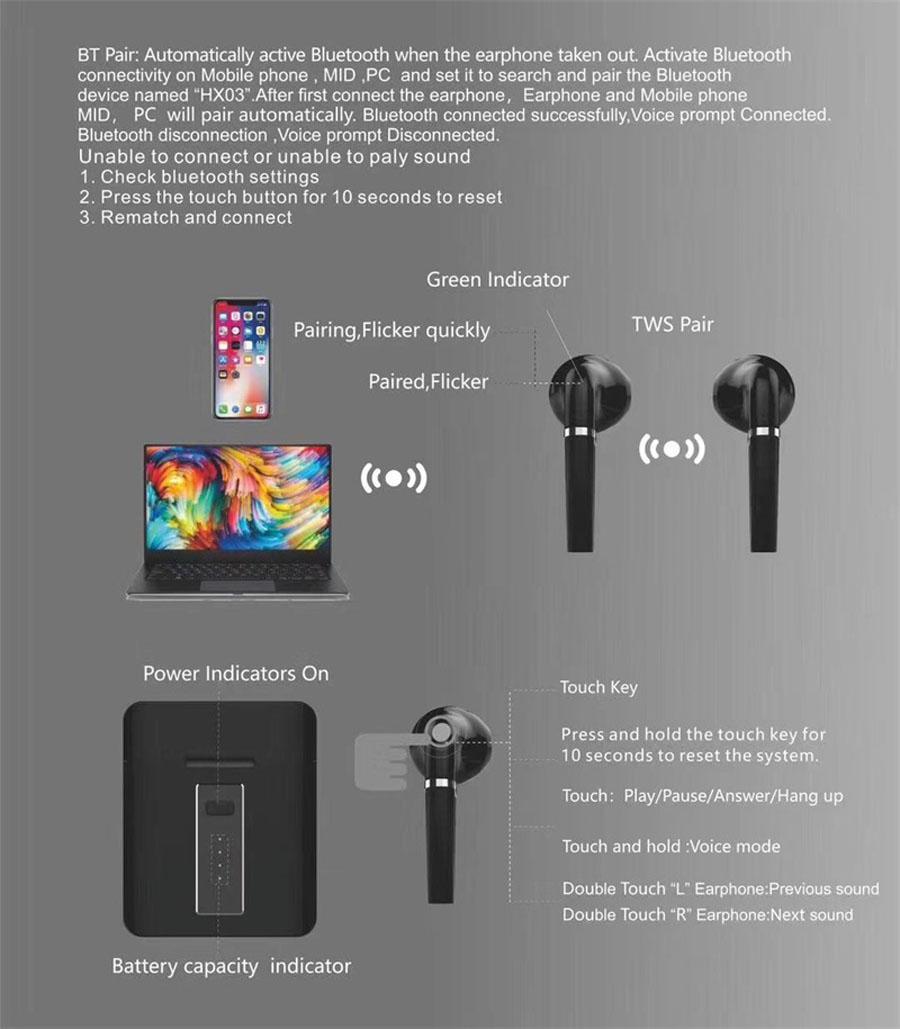

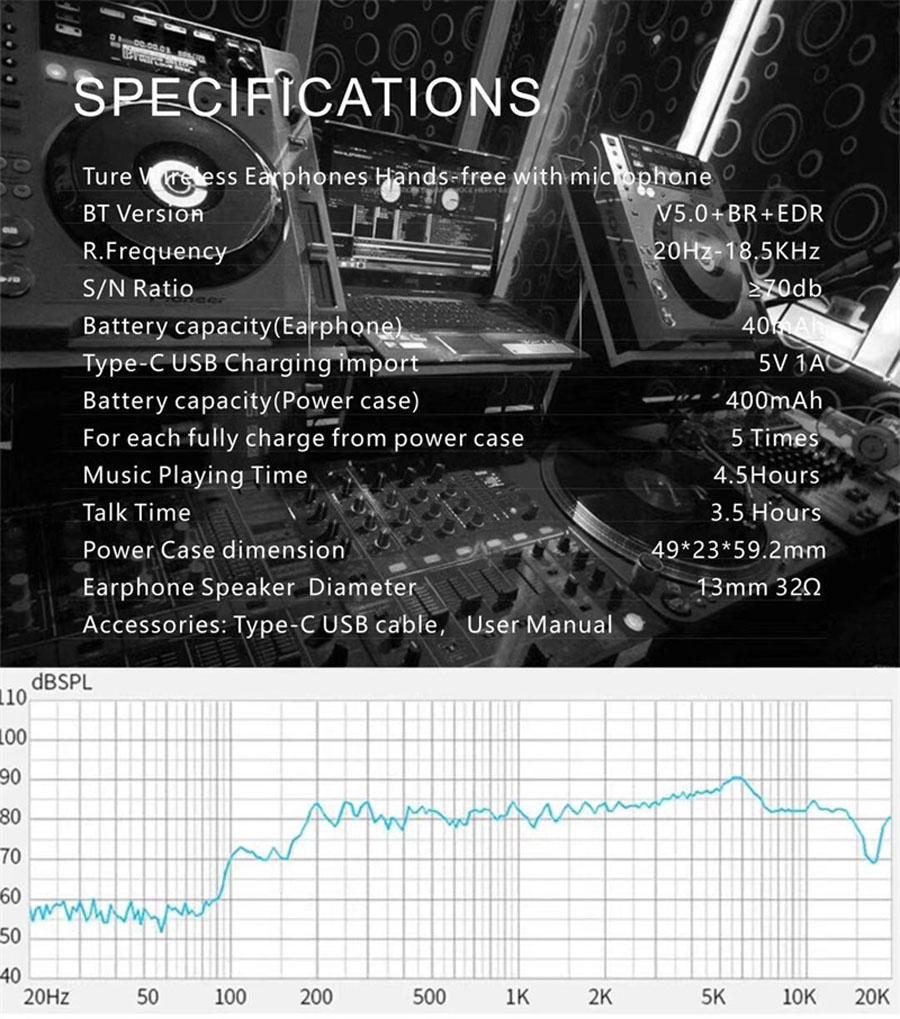














 На Android все точно так же (на примере i12) :
На Android все точно так же (на примере i12) :  В дальнейшем наушники будут автоматически подключаться к этому устройству после их включения (извлечения из кейса) .
В дальнейшем наушники будут автоматически подключаться к этому устройству после их включения (извлечения из кейса) .